“我有一部新的iPhone X,想将我最喜欢的铃声从旧的iPhone 5转移到新的iPhone。如何制作?”

如今,iPhone已成为生活中相互交流的必要组成部分。 为不同的联系人或通知设置不同的铃声也会使您充满自己的风格。 但是,如果您购买了一部新的iPhone,并且发现您喜欢的铃声仍留在旧的iPhone上,即使从iTunes资料库购买了这些铃声,您也会感到有些失望。 此时,寻求将铃声从iPhone转移到iPhone的方法已成为常规。 在本文中,我们收集了将iPhone铃声移至iPhone的四种方法,以便您始终可以欣赏自己喜欢的铃声。
大多数用户已广泛定制了这种从iPhone到iPhone同步铃声的方法,因为使用第三方软件FoneTrans非常容易。
步骤 1 成功安装FoneTrans之后,您需要在计算机上运行此软件。
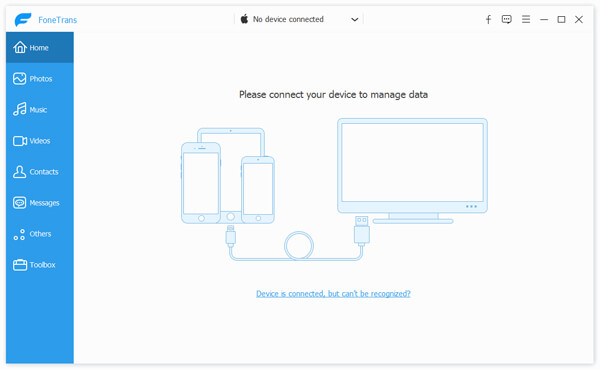
步骤 2 将两个iPhone设备连接到计算机。
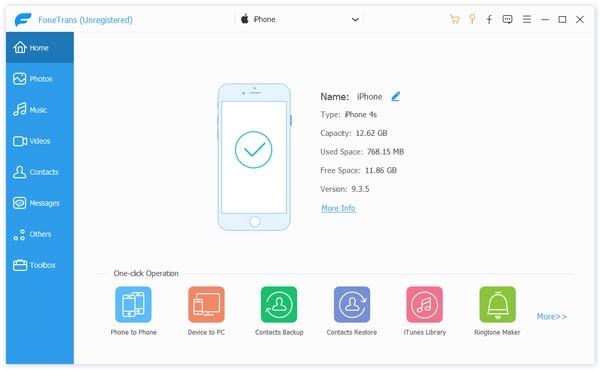
步骤 3在源iPhone上,单击“媒体”>“铃声”>选择要传输的铃声>“导出到”>“导出到X iPhone”以将铃声直接传输到另一iPhone。
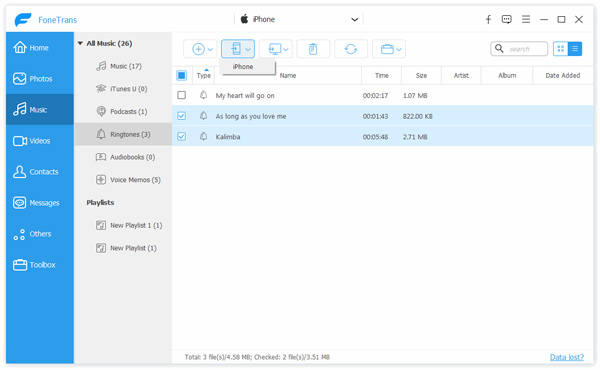
如果您在旧iPhone上购买了铃声,则可以使用iTunes将铃声从一个iPhone同步到另一个iPhone。 查看以下教程:
请注意: 在使用iTunes将铃声从iPhone同步到iPhone之前,您需要将iTunes更新到最新版本。
步骤 1 禁用iPhone自动同步
运行iTunes,然后转到“编辑”>“首选项”>“设备”。 选中标记“防止iPod,iPhone和iPad自动同步”。
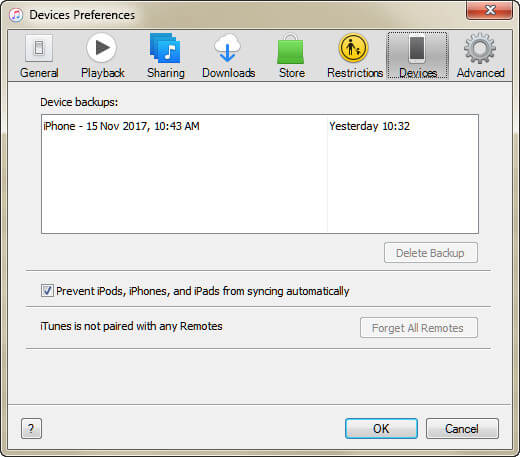
步骤 2 将铃声转移到iTunes
使用USB电缆将源iPhone连接到计算机,单击“文件”>“设备”>“从“ X iPhone”转移购买的商品”,然后单击底部的“应用”,将铃声从源iPhone同步到iTunes Library。 完成此过程后,将您的源iPhone插入iTunes。
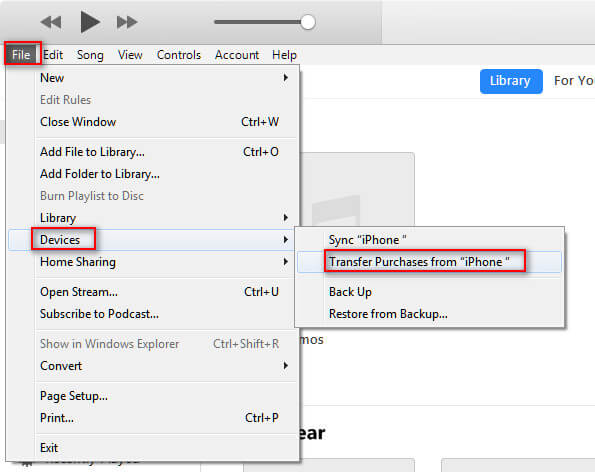
步骤 3 将铃声转移到新的iPhone
将另一部iPhone插入计算机,然后单击您的iPhone图标以找到“音调”。 选中“同步铃声”复选框,其中有两个选项可以将铃声从iTunes传输到iPhone,即“所有铃声”和“选定铃声”。 选择要传输的铃声,然后单击“同步”以开始将铃声从iPhone传输到iPhone。
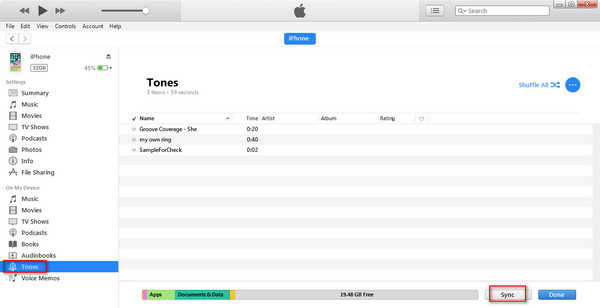
如果没有iTunes,您仍然可以使用FoneCopy将铃声从一部iPhone传输到iPhone。 FoneCopy 是电话数据传输程序,用于将联系人,照片和媒体文件从一台设备传输到另一台设备,例如,将铃声从iPhone 6传输到iPhone 7,将联系人从iPhone 5传输到iPhone 6,等等。
在您的计算机上免费下载此软件,立即安装并运行。
用USB电缆将两个iPhone设备连接到PC。
请确保“目标”和源iPhone在正确的位置。 例如,如果要将铃声从iPhone 4传输到iPhone 5,则需要确保将iPhone 4放在“源设备”中,并将iPhone 5放在“目标设备”中。 如果没有,只需单击“切换”。
选中“媒体”,然后单击“开始复制”,将铃声从一部iPhone复制到另一部iPhone。
但是,通过这种方式,您可以将所有媒体文件传输到另一部iPhone,包括铃声,音乐,播放列表,电影,有声读物等。
在这里,将铃声从iPhone传输到iPhone的最后但并非最不重要的方法仍然是使用iTunes。 在这里,我们将使用iTunes备份和还原功能来同步整个数据,包括从iPhone到iPhone的铃声。
步骤 1 将源iPhone的数据备份到iTunes
将源iPhone连接到计算机,然后运行iTunes。 单击您的iPhone图标,然后转到“摘要”以选中“手动备份和还原”下的“立即备份”,以将包括铃声在内的所有数据备份到iTunes。

步骤 2 将铃声还原到另一部iPhone
将目标iPhone插入计算机并运行iTunes。 仍然单击您的iPhone图标以导航“摘要”。 在“手动备份和还原”下选择“还原备份”以选择您刚才所做的备份,您将获得所有数据,包括从一部iPhone到该iPhone的铃声。

在这里,应该得出的结论是,无论您要将什么铃声从一部iPhone转移到另一部iPhone,都可以参考这篇文章来帮助您做到这一点。 音调移动可以像您想像的一样容易。